Ez a bemutató megmutatja, hogyan hasonlítsunk össze két számot, és hogyan számítsuk ki az arányukat, például 5:7 vagy 8:3.
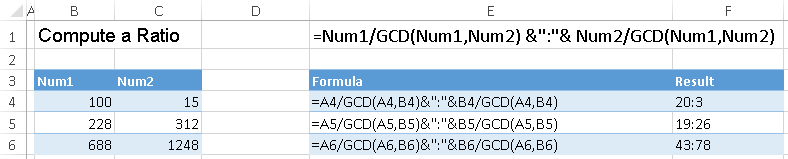
Az arány kiszámítása – A GCD módszer
A GCD funkciót két vagy több érték legnagyobb közös nevezőjének kiszámítására használjuk. A GCD segítségével ezután létrehozhatjuk arányszámainkat.
A GCD-funkció használatához szükség lehet az Adatelemzési eszközcsomag engedélyezésére. Annak ellenőrzéséhez, hogy szükség van-e az Adatelemzési eszközcsomag engedélyezésére, írja be a =gcd( parancsot egy Excel-cellába. Ha megjelenik a GCD függvény bemenetei:
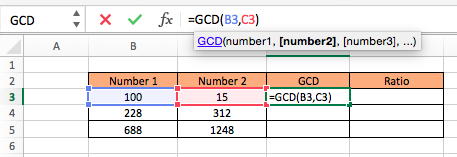
akkor készen áll a kezdésre. Ellenkező esetben kövesse az alábbi lépéseket:
Mac esetén
– Kattintson az Eszközökre. (A legfelül található, ahol a Fájl és a Szerkesztés van.)
– Kattintson az “Excel-bővítményekre.”
– Egy kis felugró lapnak kell megjelennie. Győződjön meg róla, hogy az Analysis ToolPak van kiválasztva.
– Válassza az OK lehetőséget.
– Az ToolPaknak most már elérhetőnek kell lennie az Adatok lapon “Adatelemzés” címmel. Ha nem látja, akkor lehet, hogy újra kell töltenie az oldalt, és újra ellenőriznie kell.
PC esetén
– Kattintson a Fájl gombra
– Keresse meg és válassza az Opciókat. (Az alja közelében található.)
– A bal oldalon kattintson az Add-Ins
– Az Inaktív alkalmazások alatt keresse meg és válassza ki az Analysis ToolPak
– Kattintson a Go
– Egy új ablaknak kell megjelennie “Add-Ins” címmel. Válassza ki az Analysis ToolPakot.
– Kattintson az OK gombra
– A ToolPaknak most már elérhetőnek kell lennie az Adatok lapon “Adatelemzés” címmel.”
A GCD-funkció használata
A GCD-funkció használata rendkívül egyszerű. Egyszerűen írja be a =GCD( parancsot, majd a számokat, amelyek legnagyobb közös osztóját szeretné megtalálni (vesszővel elválasztva).
=GCD(1. szám, 2. szám)
Az első sorunk például így lenne kiszámítva: =GCD(B3,C3), a válasz pedig 5.
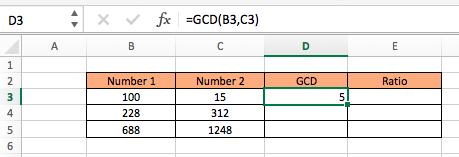
Ha megértetted, hogyan működik a GCD, akkor a függvény segítségével megkeresheted az arányokat úgy, hogy a két számot elosztod a GCD-jükkel, és a válaszokat kettősponttal “:” választod el.Ne feledd, hogy a válasz egy szöveges érték lesz.
Az arány képlete:
= Szám1/GCD(Szám1, Szám2) & “:” & Szám2/GCD(Szám1, Szám2)
Ez a bonyolult képlet lényegében azt mondja,
= (Az 1-es szám hányszor tartalmazza a GCD-t) & “:” & (A 2-es szám GCD-t tartalmazó számok száma)
Példánkban a képlet a következőképpen lenne leírva:
=B3/GCD(B3,C3) & “:” & C3/GCD(B3,C3)
Az eredmény:
=100/5 & “:” & 15/5
= 20 & “:” & 3
= 20:3
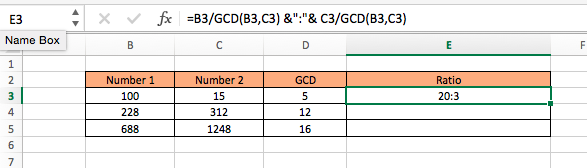
Arányszámítás – A szöveges & helyettesítési módszer

Egy másik módszer az arányszámok kiszámítására a szöveges & helyettesítési módszer. Ehhez a módszerhez nem szükséges az Analysis ToolPak telepítése.
A Szöveg funkció lehetővé teszi a válasz szöveges értékként történő megjelenítését. Esetünkben az 1. számot osztja a 2. számmal, de a válasz ahelyett, hogy tizedes értéket adna, törtként jelenik meg, például 5/4 vagy 9/2.
A törtképlet a következő:
=TEXT(Number 1/Number 2, “#/######”)
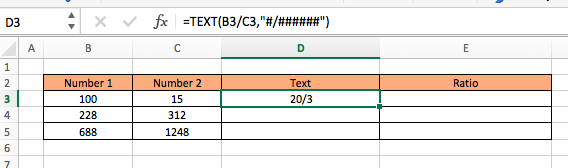
A Text függvény utasítja az Excelt, hogy a választ “num1/num2” formában jelenítse meg A Text képletben lévő extra ##### utasítja az Excelt, hogy a legnagyobb törtet jelenítse meg. Ha csak #/#-t ad meg, akkor kerekített választ kaphat, mert az Excel olyan törtet fog megjeleníteni, amelynek számlálója és nevezője csak egy számjegyű.
A törtnek a kívánt arányos formátumban történő megjelenítéséhez a slash-t kettősponttal kell helyettesíteni. Ehhez a Helyettesítés funkciót kell használni.
=SUBSTITUTE(TEXT(Num1/Num2, “#/######”),”/”,”:”)
Példánkban ez így írható:
=SUBSTITUTE(TEXT(B3/C3, “#/######”),”/”,”:”)
Az eredmény:
=SUBSTITUTE(TEXT(100/15, “#/######”),”/”,”:”)
= 20:3
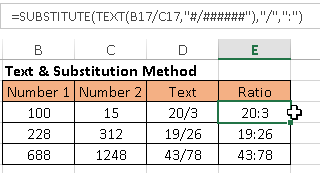
.